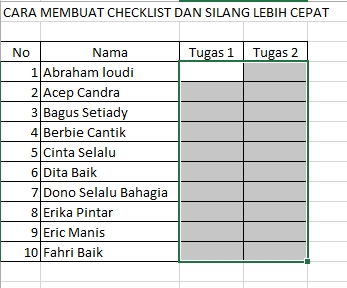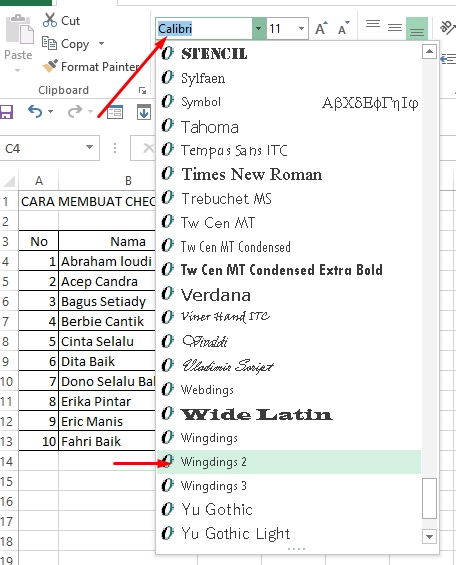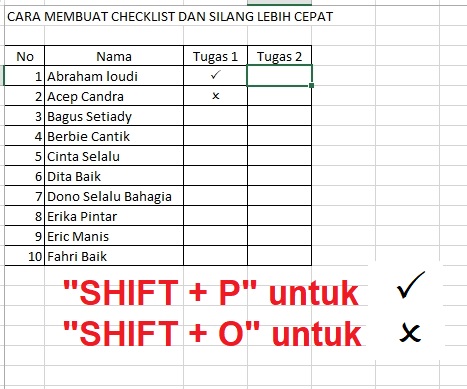Berikut cara memberikant anda ceklis dan silang di Excel yang cepat. Jika Anda ingin melamar pekerjaan, keahllian untuk mengoperasikan Microsoft Excel merupakan salah satu syarat yang biasanya dicantumkan. Baik keahlian dasar atupun keahlian lanjutan sesuai dengan yang dibutuhkan.
Untuk Anda yang sering menggunakan excel untuk memasukkan data, bagaimana cara Anda untuk memberikan tanda checklist atau silang? Jika Anda masih menggunakan cara manual dengan mengambil logo satu persatu, maka silahkan ikuti tips berikut agar dapat memberikan tanda checklist dan silang cepat di excel:
Cara Memberikan Tanda Ceklis dan Silang di Excel
Pada halaman kerja excel, silahkan blok kolom yang akan disi dengan tanda Ceklis atau silang.
Kemudian, pilih jenis tulisan yang terdapat pada menu Home dan pilih Wingdings2.
Selanjutnya, pada tabel yang akan diberikan tanda checklist, silahkan tekan “Shift + P” secara bersamaan.
Sedangkan untuk memberikan tanda silang, silahkan tekan “Shift +O” secara bersamaan.
Jika Anda mengikuti cara ini, pekerjaan akan lebih cepat selesai dan juga lebih rapi. Itu tadi tips memberikan tanda checklist dan silang dengan cepat di Excel. Semoga dapat membantu dan selamat mencoba.
 ITPOIN Info & Tutorial Tekno
ITPOIN Info & Tutorial Tekno